Kalkulu konplexuak edo datu askotakoak egiteko kalkulu orria erabiltzen badugu ere sarritan gertatzen da testu baten taulan batuketak, batezbestekoak edo antzeko kalkuluak egin behar izatea.
Ikus dezagun nola egin daitezke kalkuluok LibreOffice Writer aplikazioan. Taula baten barrenean gaudenean automatiko agertzen da taularen tresna barra eta bertan, eskuinean, batuketak egiteko ikurra. Batuketaz gain beste eragiketak egiteko ohitura badugu aukera dago (Tresnak > Pertsonalizatu > Tresna barrak > Taula) funtzioen ikurra txertatzeko.
Batukaria edo beste funtzioren bat txertatzeko modua sounurik gabeko bideo honetan ikus dezakegu:
2014/10/10
2014/10/06
Munduko herrialdeen grafikoak Google Drive-en bidez
Google Drive-ren kalkulu orriak badu munduko herrialdeak eta kontinenteak erakusten duen grafiko mota bat eta oso interesgarria da herrialdeak eta euren datuak era grafiko batez ikusteko.
Ikus dezagun nola egiten diren grafikook eta, bide batez, lanabesak eskaintzen duen hainbat aukera:
1- Erakutsi herrialde baten kokapena munduan edo bere kontinentean.
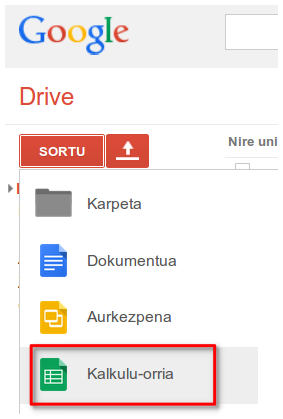
GDrive-n kalkulu orri berri bat sortu, eta idatzi erakutsi nahi duzun herrialdearen izena ingelesez.
Egin Txertatu > Diagrama eta hautatu munduko maparen irudia duen geodiagrama.
Berak erakusten du herrialdea munduko mapan, zuk alda dezakezu kontinentera eta kolorea ere hauta dezakezu.
Emaitza horrelako zerbait izango da:
Baten beharrean herrialde batzuk erakutsi nahi badugu prozedura bera erabiliko dugu baina herrialdeak zerrenda batean jarrita.
2- Hainbat herrialde erakutsi eta bi edo hiru koloretan.
Herrialdeen zerrendaren eskuinean 1,2 edo 3 idatziko dugu zenbaki bera jarrita kolore bera erakutsi behar duten herrialdeetan.
Lehen bezala Txertatu > Diagrama > Esleitu > Munduko mapa
eta ondoren, Pertsonalizatu izeneko fitxan, zehaztu zein mapa eta 1,2 eta 3 kategorien koloreak.
Ariketa hauek egiteko lagungarria izan daiteke munduko herrialdeak euskaraz eta ingelesez duen fitxategia.
3- Sailkatu herrialdeak aldagai baten balioen arabera.
Mundu mailako aldagai edo indikadore datu base interesgarri bat du Munduko Bankua bere web-orrian (http://data.worldbank.org/indicator). Bertan, besteak beste nekazaritza, biztanleria, klima aldaketaren faktoreak, ekonomia, hezkuntza, energia, ingurugiroa, finantzak, osasuna, azpiegiturak, gizarte garapena eta lanari buruzko datuak daude.
Eskaintzen duen taula kopiatu (Ctrl+C), Google Drive ireki, sortu kalkulu orri bat, datuak itsatsi, soberan dauden zutabeak eta daturik ez duten errenkadak ezabatu eta txertatu > diagrama > diagramak > esleitu > geo-diagrama. Behin mapa sortzen duenean eskalaren koloreak aukeratzen ahal dugu.
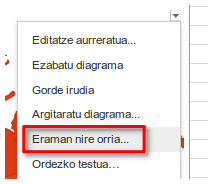
Behin grafiko edo diagrama sortu ondoren kalkulu orrian txertatu egingo dugu, handia ikusteko grafikoaren eskuineko kontrolean Eraman nire orrira klikatuko dugu eta grafiko kalkulu orri oso bat hartuko dugu. Une honetan pantaila kaptura egingo dugu irudi formatura esportatzeko.
Kaptura egiteko HotShots edo editatzeko aukera duen beste edozein kapturatzailea erabiltzen badugu aukera izango dugu irudiaren gainean errotulazioak egiteko: izenak, geziak, urratsak...
Oharrak:
Ikus dezagun nola egiten diren grafikook eta, bide batez, lanabesak eskaintzen duen hainbat aukera:
1- Erakutsi herrialde baten kokapena munduan edo bere kontinentean.
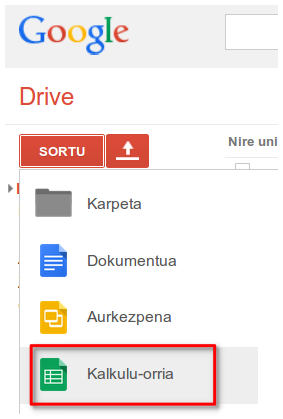
GDrive-n kalkulu orri berri bat sortu, eta idatzi erakutsi nahi duzun herrialdearen izena ingelesez.
Egin Txertatu > Diagrama eta hautatu munduko maparen irudia duen geodiagrama.
Berak erakusten du herrialdea munduko mapan, zuk alda dezakezu kontinentera eta kolorea ere hauta dezakezu.
Emaitza horrelako zerbait izango da:
Baten beharrean herrialde batzuk erakutsi nahi badugu prozedura bera erabiliko dugu baina herrialdeak zerrenda batean jarrita.
2- Hainbat herrialde erakutsi eta bi edo hiru koloretan.
Herrialdeen zerrendaren eskuinean 1,2 edo 3 idatziko dugu zenbaki bera jarrita kolore bera erakutsi behar duten herrialdeetan.
Lehen bezala Txertatu > Diagrama > Esleitu > Munduko mapa
eta ondoren, Pertsonalizatu izeneko fitxan, zehaztu zein mapa eta 1,2 eta 3 kategorien koloreak.
Ariketa hauek egiteko lagungarria izan daiteke munduko herrialdeak euskaraz eta ingelesez duen fitxategia.
3- Sailkatu herrialdeak aldagai baten balioen arabera.
Mundu mailako aldagai edo indikadore datu base interesgarri bat du Munduko Bankua bere web-orrian (http://data.worldbank.org/indicator). Bertan, besteak beste nekazaritza, biztanleria, klima aldaketaren faktoreak, ekonomia, hezkuntza, energia, ingurugiroa, finantzak, osasuna, azpiegiturak, gizarte garapena eta lanari buruzko datuak daude.
Eskaintzen duen taula kopiatu (Ctrl+C), Google Drive ireki, sortu kalkulu orri bat, datuak itsatsi, soberan dauden zutabeak eta daturik ez duten errenkadak ezabatu eta txertatu > diagrama > diagramak > esleitu > geo-diagrama. Behin mapa sortzen duenean eskalaren koloreak aukeratzen ahal dugu.
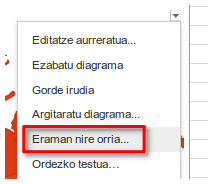
Behin grafiko edo diagrama sortu ondoren kalkulu orrian txertatu egingo dugu, handia ikusteko grafikoaren eskuineko kontrolean Eraman nire orrira klikatuko dugu eta grafiko kalkulu orri oso bat hartuko dugu. Une honetan pantaila kaptura egingo dugu irudi formatura esportatzeko.
Kaptura egiteko HotShots edo editatzeko aukera duen beste edozein kapturatzailea erabiltzen badugu aukera izango dugu irudiaren gainean errotulazioak egiteko: izenak, geziak, urratsak...
Oharrak:
- Mapa honetan estaturik ez duten hainbat herrialde agertzen badira ere (Hong Kong, Macau, Gibraltar...) beste batzuk oraindik ez, besteak beste Euskal Herria eta Katalunia.
2014-2015 ikasturteko egutegi txantiloia
Urteroko tradizioa jarraituz baina inoiz baino beranduago dekargatzeko moduan jarri dut 2014-2015 ikasturteko egutegi-txantiloia ots formatuan, hau da formatu librean OpenOffice edo LibreOfficerekin irekitzeko. Deskargatzeko klikatu egutegian.
2014/10/05
Kalkulu orria biratu LibreOffice Calc aplikazioan
Kalkulu orria biratzeko, hau da zutabeak eta errenkadak trukatzeko, egin beharrekoa hau da:
Biratu behar dugun kalkulu orria ebaki (Ctrl+X) eta kokatu nahi dugun laukian Editatu > Itsatsi berezia hautatu Itsatsi dena markatu eta aukeretan Trukatu
2014/10/01
Google Apps Hezkuntzan erabiltzeko gida
Google Apps for Education erabiltzearen egokitasuna kuestionagarria izan daiteke baina zalantzarik gabe bikaina da Gazteizko Koldo Mitxelena institutuko Koldo Alijostes Bordagarai irakasleak sortu duen web orria...
Google Apps for Education paketea ezagutzeko eta, erabiliz gero, haren gida eta eskuliburua izateko. Zehaztasun handiz deskribatzen ditu erabilera aukerak eta administratzeko atazak.
Horretaz gain hilabete honetan ikastaroa eskaintzen du Gazteizko berritzegunean.
Lan bikaina, Koldo.
Eskerrik asko.
2014/09/26
Moodle plataformara erabiltzaileak igotzeko modua (csv)
Moodle plataformak erabiltzaileak multzoan alta emateko aukera du taula fitxategi bat igota.
Erabiltzaileen datuak sartzeko kalkulu orri bat sortu behar dugu, edo ondoren azaltzen dena eredu bezala hartu. Haren eremuak honako hauek izan behar dute: username, firstname, lastname, email, password, country, city, course1, type1 eta lang.
Errazena da azpikoa deskargatzea eta bertan datuak itsastea:
Kontuan izatekoak:
username: e-posta erabiltzen ohi da. Erabiltzaileen helbideek domeinu bera badute helbidearen lehenengo partea erabili daiteke.
firstname: izena
lastname: abizenak
email: erabiltzailearen posta elektronikoa. Eremu hau bete beharrekoa da, dena den erabiltzaileak posta elektronikorik ez badu asmatzen ahal diogu bat (ad. urlia@asmatutakodomeinua.org). Opzio hau interesgarria da ikasleei posta elektronikoa eman nahi ez dieten ikastetxeentzat.
password: errez gogoratzeko bat jarri denentzat (segurtasun txikia eta erabilgarritasun handia edo changeme jarri eta behartu erabiltzaileari sartzen den lehengo aldian pasahitza aldatzen (segurtasun handia baina lana ematen du pasahitzak berrezartzen).
country: EH jarrita Euskal Herria agertuko da.
course1 eta group1: zehaztuz gero erabiltzaileak ikastaro eta talde horretan matrikulatzen dira.
course2, group2: nahi haina ikastaro eta talde markatzen ahal dira.
cohort1: erabiltzaileen kohortea zehazten baduzu -oso gomendagarria ikasleak taldeka matrikulatzeko- kontuan izan aldez aurretik komeni dela kohorteak aldez aurretik sortzea. Kohortearen izena eta ID desberdinak badira hemen IDa jarri behar da.
lang eu jarriz gero erabiltzailearen hizkuntza lehenetsia euskara ezartzen da.
Behin datuak sartuta gordeko dugu kalkulu orria bere formatuarekin (ods, xls...) eta gorde honela egingo dugu. Formatuan csv hautatuko dugu eta, zehaztasunak galdetzen dituenean, eremu bereizlean koma utziko dugu eta testu bereizlean kakotxak kenduko ditugu .
Moodlera sartuko gara kudeatzailea den erabiltzearekin eta menuan Erabiltzaileak atalean Erabiltzaileak igo hautatuko dugu. Arakatuko dugu sortutako csv fitxategia:
eta igotzeko ezarpenak gure beharretara zehaztuko ditugu. (Pantaila kapturakoak ez dira eredu).
Erabiltzaileen datuak sartzeko kalkulu orri bat sortu behar dugu, edo ondoren azaltzen dena eredu bezala hartu. Haren eremuak honako hauek izan behar dute: username, firstname, lastname, email, password, country, city, course1, type1 eta lang.
Kontuan izatekoak:
username: e-posta erabiltzen ohi da. Erabiltzaileen helbideek domeinu bera badute helbidearen lehenengo partea erabili daiteke.
firstname: izena
lastname: abizenak
email: erabiltzailearen posta elektronikoa. Eremu hau bete beharrekoa da, dena den erabiltzaileak posta elektronikorik ez badu asmatzen ahal diogu bat (ad. urlia@asmatutakodomeinua.org). Opzio hau interesgarria da ikasleei posta elektronikoa eman nahi ez dieten ikastetxeentzat.
password: errez gogoratzeko bat jarri denentzat (segurtasun txikia eta erabilgarritasun handia edo changeme jarri eta behartu erabiltzaileari sartzen den lehengo aldian pasahitza aldatzen (segurtasun handia baina lana ematen du pasahitzak berrezartzen).
country: EH jarrita Euskal Herria agertuko da.
course1 eta group1: zehaztuz gero erabiltzaileak ikastaro eta talde horretan matrikulatzen dira.
course2, group2: nahi haina ikastaro eta talde markatzen ahal dira.
cohort1: erabiltzaileen kohortea zehazten baduzu -oso gomendagarria ikasleak taldeka matrikulatzeko- kontuan izan aldez aurretik komeni dela kohorteak aldez aurretik sortzea. Kohortearen izena eta ID desberdinak badira hemen IDa jarri behar da.
lang eu jarriz gero erabiltzailearen hizkuntza lehenetsia euskara ezartzen da.
Behin datuak sartuta gordeko dugu kalkulu orria bere formatuarekin (ods, xls...) eta gorde honela egingo dugu. Formatuan csv hautatuko dugu eta, zehaztasunak galdetzen dituenean, eremu bereizlean koma utziko dugu eta testu bereizlean kakotxak kenduko ditugu .
Moodlera sartuko gara kudeatzailea den erabiltzearekin eta menuan Erabiltzaileak atalean Erabiltzaileak igo hautatuko dugu. Arakatuko dugu sortutako csv fitxategia:
eta igotzeko ezarpenak gure beharretara zehaztuko ditugu. (Pantaila kapturakoak ez dira eredu).
Kito. Erabiltzaileak igoko dira eta Moodlek haren gaineko txosten bat erakutsiko digu.
OHARRAK
- Mezu hau (fitxategia ez) 2019/11/2an eguneratu da.
- Kohorteen erabilera mezu honetan azaltzen da.
- Erabiltzaileak igotzeko kasu berezi bat da gurasoena. Gurasoekin komunikatzeko ikastaro bat sor daiteke eta gurasoak taldekatu komunikazioa bideratzeko. Kasu berezi horretarako taula berezi bat prestatu dut mezu honetatik deskarga daitekeena.
Harpidetu honetara:
Mezuak (Atom)




 3
3








